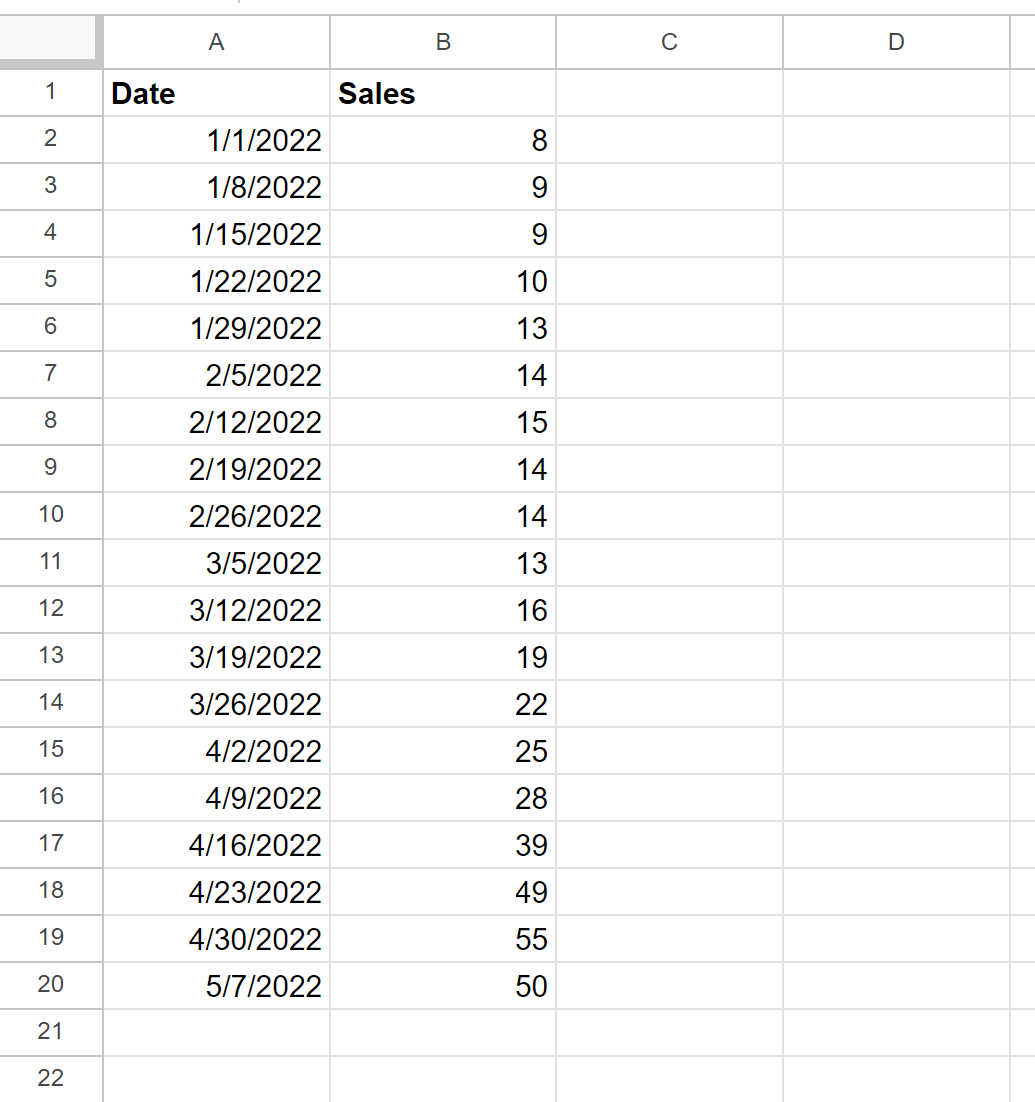Как построить временной ряд в google sheets
В этом руководстве представлен пошаговый пример построения графика следующего временного ряда в Google Таблицах:
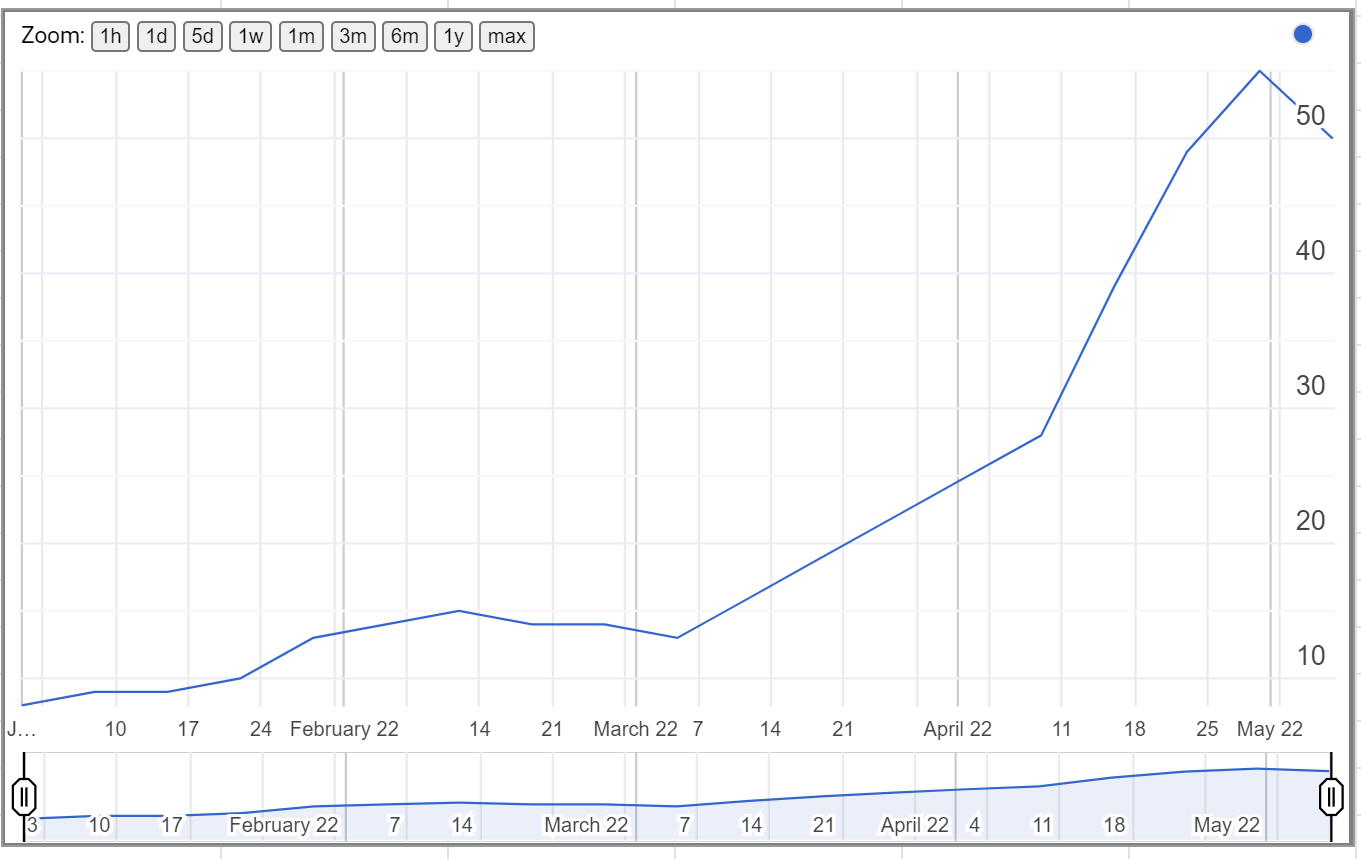
Пойдем!
Шаг 1. Введите данные временного ряда.
Начнем с ввода следующих значений для набора данных временных рядов в Google Таблицы:
Шаг 2. Создайте линейную диаграмму
Затем выделите значения в диапазоне A2:B20 , затем щелкните вкладку «Вставка» на верхней ленте и нажмите «Диаграмма» .
По умолчанию появится следующий линейный график:
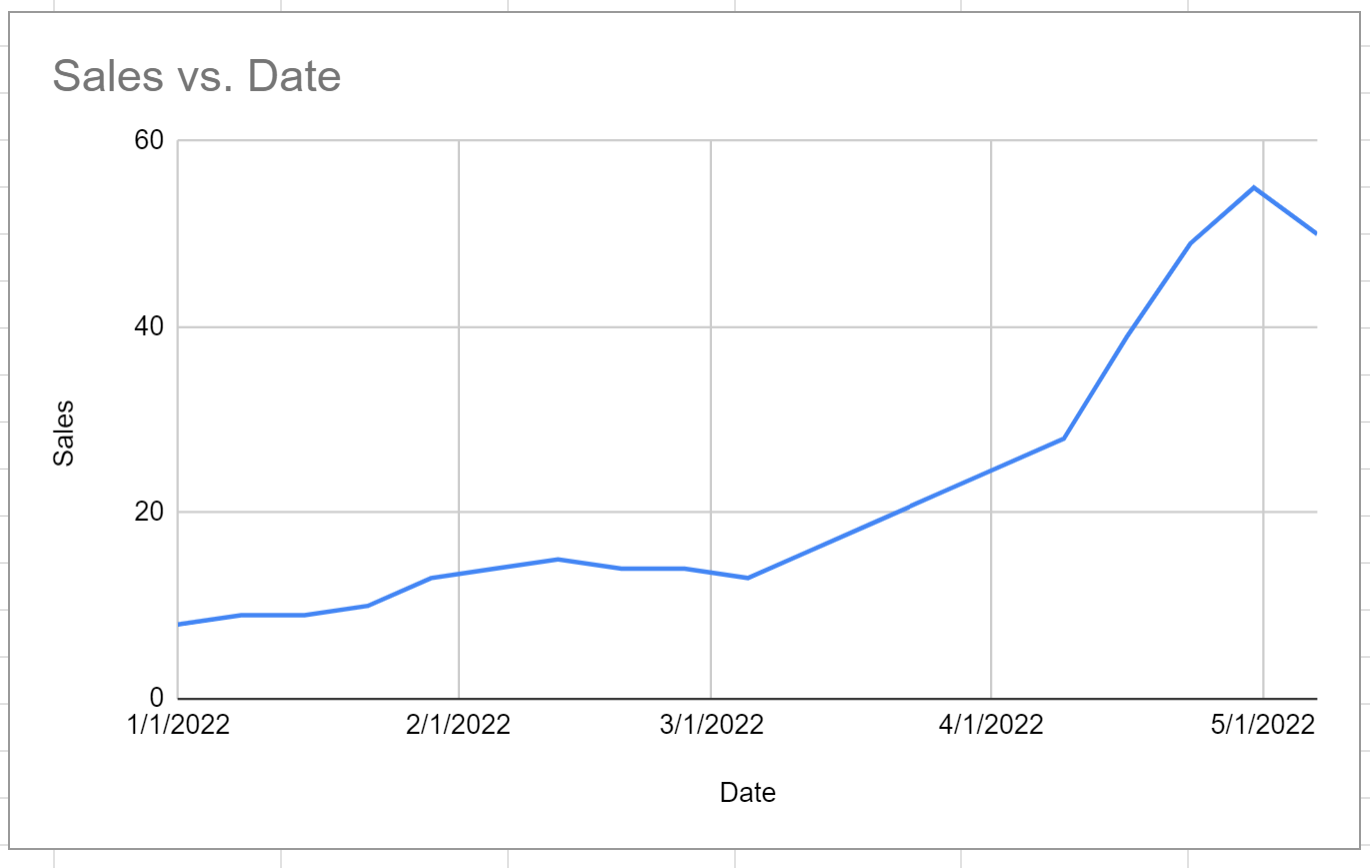
Шаг 3. Преобразование линейной диаграммы в график временных рядов
Дважды щелкните в любом месте диаграммы, чтобы отобразить панель Редактор диаграмм .
Затем перейдите на вкладку «Конфигурация» , затем прокрутите вниз до раздела «Другое» и щелкните значок « Временная шкала» :
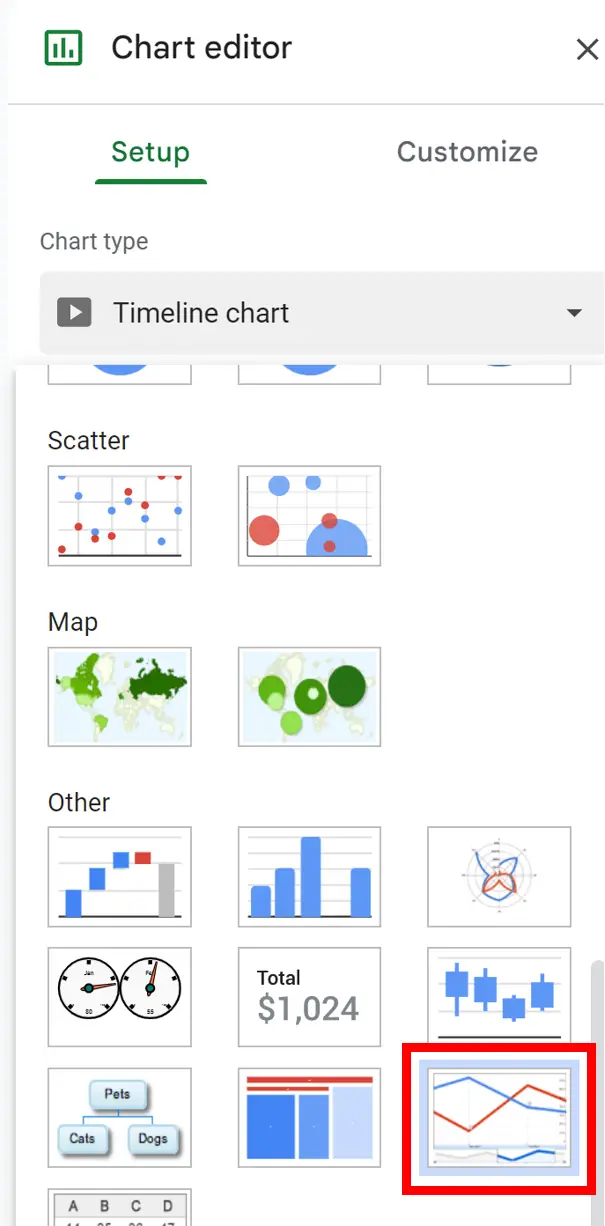
Появится следующий график временного ряда:
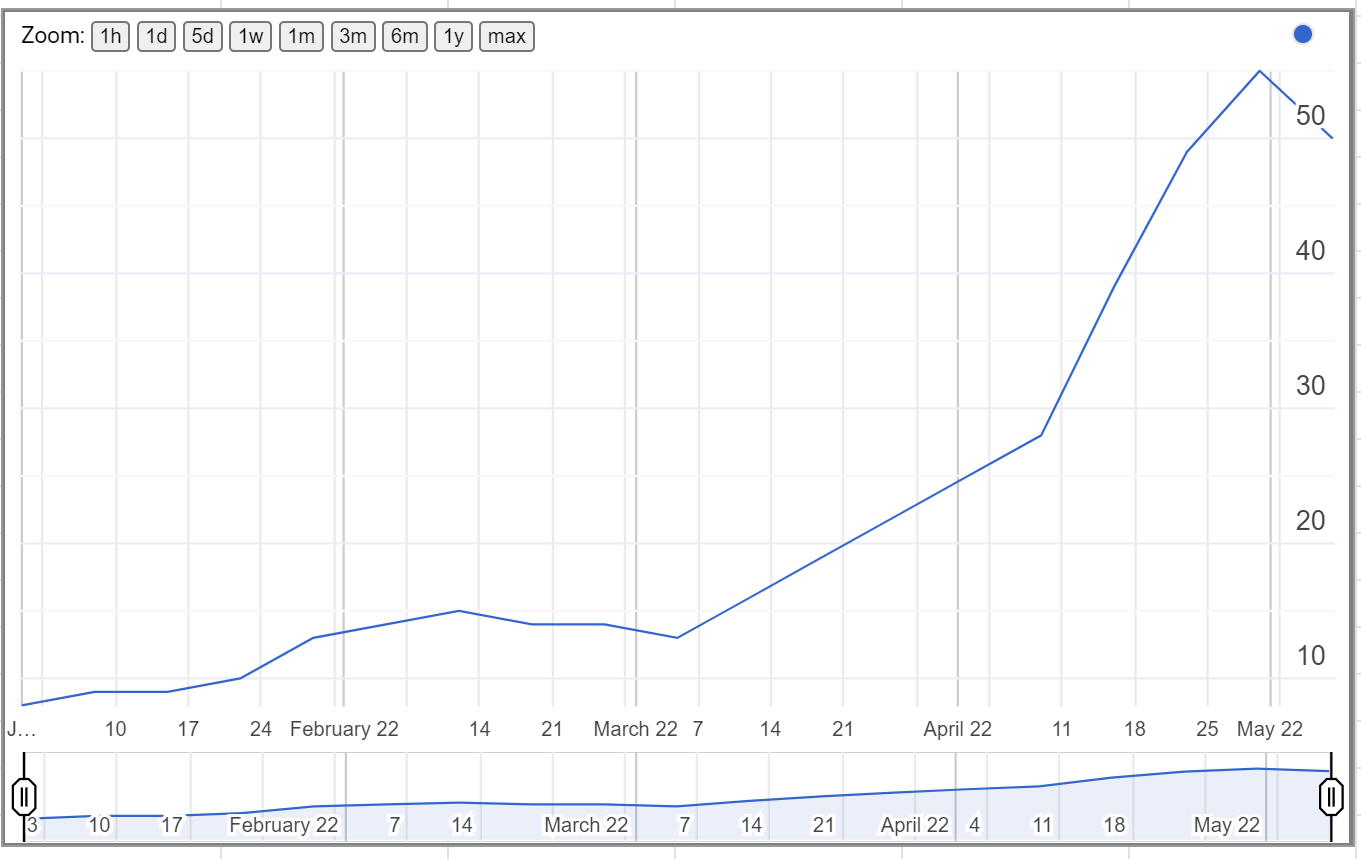
По оси X показаны даты, а по оси Y — продажи.
Обратите внимание, что переключатель диапазона дат автоматически добавляется в нижнюю часть диаграммы, поэтому вы можете легко масштабировать различные диапазоны дат.
Если вы предпочитаете отключить эту функцию, вы можете сделать это на вкладке «Настройка» панели «Редактор диаграмм» .
Дополнительные ресурсы
В следующих руководствах объясняется, как выполнять другие распространенные задачи в Google Таблицах:
Как изменить масштаб осей на графиках Google Sheets
Как нарисовать несколько линий в Google Таблицах
Как добавить метки для разброса точек графика в Google Sheets